Atom で Python を実行するにはどうすればよいですか?

強力なテキスト エディターの利点と Python プログラミングの適応性を組み合わせたい開発者は、開発環境として Atom を使用できます。 Atom で Python を使用すると、コードを 1 か所で作成、編集、実行できるため、開発プロセスが高速化されます。この記事では、Atom で Python を簡単にセットアップする手順を紹介します。
ステップ 1: Atom をインストールする
Atom で Python の実行を開始する前に、まず Atom テキスト エディターを入手する必要があります。世界中の開発者が、GitHub によって作成された人気のオープンソースの無料テキスト エディターである Atom を使用しています。 Atom は、公式 Web サイト https://atom.io/ から簡単にダウンロードできます。
ステップ 2: Atom パッケージ マネージャー (APM) をインストールする
Atom を PC にインストールした後の次のステップは、Atom Package Manager (APM) を含めてセットアップを完了することです。 Atom のパッケージ マネージャーとして、APM を使用すると、Atom の機能を向上させるパッケージを管理およびインストールできます。 Atom を起動し、Atom メニューから APM オプションを選択して APM をインストールします。 APM コマンド ライン ツールをインストールするには、[シェル コマンドのインストール] を選択します。必要に応じて、このプログラムを使用して Atom にパッケージをインストールします。
ステップ 3: Atom-Runner パッケージをインストールする
素晴らしい Atom-Runner パッケージを介して、テキスト エディタからコードを直接実行できるようになりました。 Python を含む複数のコンピューター言語をサポートしていることを考えると、このパッケージは Python プログラムの実行に最適です。ターミナルを開き、次のコマンドを入力して Atom-Runner パッケージをインストールします -
リーリーステップ 4: Atom-Runner プラグインを使用するように Atom を構成する
Atom-Runner プラグインをインストールした後の次のステップは、Atom がそれを使用できるように設定することです。これを行うには、Atom メニューから「設定」を選択します。環境設定で "Packages" タブを選択し、リストで "Atom-Runner" プラグインを見つけます。見つかったら、クリックして設定を開き、「有効にする」 チェックボックスがオンになっていることを確認します。これにより、Atom は Atom-Runner プラグインを使用してコードを実行できるようになります。
ステップ 5: Python コードを作成して実行する
Atom と Atom-Runner パッケージのインストールが完了したので、Python コードの作成と実行を開始できます。 Atom で新しいファイルを開き、Python コードを入力し、.py 拡張子を付けてドキュメントを保存するだけです。準備ができたら、コードを選択し、"Ctrl Shift B" を押して実行します。画面下部の新しいパネルで、Atom-Runner がコードを実行し、結果を表示します。それはとても簡単です!
###結論は###この記事で、Atom で Python を使用する方法をより明確に理解していただければ幸いです。 Atom テキスト エディターと Atom-Runner プラグインのおかげで、同じ環境で Python コードを作成、実行、デバッグできるようになりました。この構成は、Python を使用する際のワークフローと生産性の向上を目指す開発者にとって、リアルタイムの節約になります。ぜひ試してみて、Atom で Python を実行することがいかに簡単で便利かを確認してください。
以上がAtom で Python を実行するにはどうすればよいですか?の詳細内容です。詳細については、PHP 中国語 Web サイトの他の関連記事を参照してください。

ホットAIツール

Undress AI Tool
脱衣画像を無料で

Undresser.AI Undress
リアルなヌード写真を作成する AI 搭載アプリ

AI Clothes Remover
写真から衣服を削除するオンライン AI ツール。

Clothoff.io
AI衣類リムーバー

Video Face Swap
完全無料の AI 顔交換ツールを使用して、あらゆるビデオの顔を簡単に交換できます。

人気の記事

ホットツール

メモ帳++7.3.1
使いやすく無料のコードエディター

SublimeText3 中国語版
中国語版、とても使いやすい

ゼンドスタジオ 13.0.1
強力な PHP 統合開発環境

ドリームウィーバー CS6
ビジュアル Web 開発ツール

SublimeText3 Mac版
神レベルのコード編集ソフト(SublimeText3)

ホットトピック
 AIと組み合わせてPHPを使用してテキストエラー修正PHP構文検出と最適化を実現する方法
Jul 25, 2025 pm 08:57 PM
AIと組み合わせてPHPを使用してテキストエラー修正PHP構文検出と最適化を実現する方法
Jul 25, 2025 pm 08:57 PM
AIによるテキストエラーの修正と構文最適化を実現するには、次の手順に従う必要があります。1。Baidu、Tencent API、またはオープンソースNLPライブラリなどの適切なAIモデルまたはAPIを選択します。 2。PHPのカールまたはガズルを介してAPIを呼び出し、返品結果を処理します。 3.アプリケーションにエラー修正情報を表示し、ユーザーが採用するかどうかを選択できるようにします。 4.構文の検出とコードの最適化には、PHP-LとPHP_CODESNIFFERを使用します。 5.フィードバックを継続的に収集し、モデルまたはルールを更新して効果を改善します。 AIAPIを選択するときは、PHPの精度、応答速度、価格、サポートの評価に焦点を当てます。コードの最適化は、PSR仕様に従い、キャッシュを合理的に使用し、円形クエリを避け、定期的にコードを確認し、Xを使用する必要があります。
 PHPはAIインテリジェント音声アシスタントPHP音声相互作用システムの構築を呼び出す
Jul 25, 2025 pm 08:45 PM
PHPはAIインテリジェント音声アシスタントPHP音声相互作用システムの構築を呼び出す
Jul 25, 2025 pm 08:45 PM
ユーザー音声入力がキャプチャされ、フロントエンドJavaScriptのMediareCorder APIを介してPHPバックエンドに送信されます。 2。PHPはオーディオを一時ファイルとして保存し、STTAPI(GoogleやBaiduの音声認識など)を呼び出してテキストに変換します。 3。PHPは、テキストをAIサービス(Openaigptなど)に送信して、インテリジェントな返信を取得します。 4。PHPは、TTSAPI(BaiduやGoogle Voice Synthesisなど)を呼び出して音声ファイルに返信します。 5。PHPは、音声ファイルをフロントエンドに戻し、相互作用を完了します。プロセス全体は、すべてのリンク間のシームレスな接続を確保するためにPHPによって支配されています。
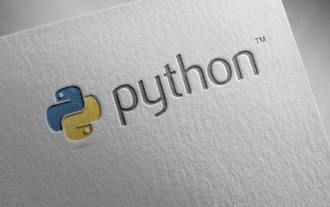 完成したPython Blockbuster Online Viewing Entrant Python無料完成ウェブサイトコレクション
Jul 23, 2025 pm 12:36 PM
完成したPython Blockbuster Online Viewing Entrant Python無料完成ウェブサイトコレクション
Jul 23, 2025 pm 12:36 PM
この記事では、いくつかのトップPython「完成した」プロジェクトWebサイトと、高レベルの「大ヒット作「学習リソースポータル」が選択されています。開発のインスピレーション、観察、学習のマスターレベルのソースコードを探している場合でも、実用的な機能を体系的に改善している場合でも、これらのプラットフォームは見逃せず、Pythonマスターに迅速に成長するのに役立ちます。
 PHPを使用して製品推奨モジュールPHP推奨アルゴリズムとユーザーの動作分析を開発する方法
Jul 23, 2025 pm 07:00 PM
PHPを使用して製品推奨モジュールPHP推奨アルゴリズムとユーザーの動作分析を開発する方法
Jul 23, 2025 pm 07:00 PM
ユーザーの動作データを収集するには、閲覧、検索、購入、その他の情報をPHPを介してデータベースに記録し、それをクリーン化して分析して、関心の好みを調査する必要があります。 2。推奨アルゴリズムの選択は、データの特性に基づいて決定する必要があります。コンテンツ、共同フィルタリング、ルール、または混合推奨事項に基づいています。 3.共同フィルタリングをPHPに実装して、ユーザーコサインの類似性を計算し、Kestose Yearborsを選択し、加重予測スコアを選択し、高得点製品を推奨します。 4.パフォーマンス評価は、精度、リコール、F1値とCTR、変換速度を使用し、A/Bテストを介して効果を検証します。 5.コールドスタートの問題は、製品属性、ユーザー登録情報、一般的な推奨事項、専門家の評価を通じて緩和される可能性があります。 6.パフォーマンス最適化方法には、キャッシュされた推奨結果、非同期処理、分散コンピューティング、SQLクエリの最適化が含まれ、それにより推奨効率とユーザーエクスペリエンスが向上します。
 PHP PHPインテリジェントフォームの設計と分析を備えたAIインテリジェントフォームシステムを開発する方法
Jul 25, 2025 pm 05:54 PM
PHP PHPインテリジェントフォームの設計と分析を備えたAIインテリジェントフォームシステムを開発する方法
Jul 25, 2025 pm 05:54 PM
適切なPHPフレームワークを選択する場合、プロジェクトのニーズに応じて包括的に検討する必要があります。Laravelは迅速な発展に適しており、データベースの操作と動的フォームレンダリングに便利なEloquentormおよびBladeテンプレートエンジンを提供します。 Symfonyは、より柔軟で複雑なシステムに適しています。 Codeigniterは軽量で、高性能要件を持つ簡単なアプリケーションに適しています。 2。AIモデルの精度を確保するには、高品質のデータトレーニング、評価インジケーター(精度、リコール、F1値など)の合理的な選択、定期的なパフォーマンス評価とモデルチューニング、およびユニットテストと統合テストを通じてコードの品質を確保しながら、入力データを継続的に監視してデータドリフトを防ぐ必要があります。 3.ユーザーのプライバシーを保護するためには多くの手段が必要です:機密データを暗号化および保存する(AESなど
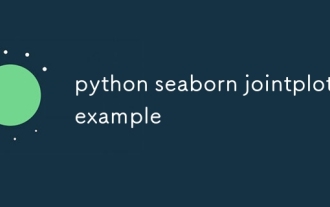 Python Seabornジョイントプロットの例
Jul 26, 2025 am 08:11 AM
Python Seabornジョイントプロットの例
Jul 26, 2025 am 08:11 AM
Seabornのジョイントプロットを使用して、2つの変数間の関係と分布をすばやく視覚化します。 2。基本的な散布図は、sns.jointplot(data = tips、x = "total_bill"、y = "tip"、dind = "scatter")によって実装され、中心は散布図であり、ヒストグラムは上部と右側と右側に表示されます。 3.回帰線と密度情報をdind = "reg"に追加し、marminal_kwsを組み合わせてエッジプロットスタイルを設定します。 4。データ量が大きい場合は、「ヘックス」を使用することをお勧めします。
 PHPを使用してAIコンテンツ推奨システムPHPインテリジェントコンテンツ分布メカニズムを実装する方法
Jul 23, 2025 pm 06:12 PM
PHPを使用してAIコンテンツ推奨システムPHPインテリジェントコンテンツ分布メカニズムを実装する方法
Jul 23, 2025 pm 06:12 PM
1。PHPは、主にデータ収集、API通信、ビジネスルール処理、キャッシュの最適化、および複雑なモデルトレーニングを直接実行するのではなく、AIコンテンツ推奨システムでの推奨表示を引き受けます。 2.システムは、PHPを介してユーザーの動作とコンテンツデータを収集し、バックエンドAIサービス(Pythonモデルなど)を呼び出して推奨結果を得て、Redisキャッシュを使用してパフォーマンスを改善します。 3.共同フィルタリングやコンテンツの類似性などの基本的な推奨アルゴリズムは、PHPに軽量ロジックを実装できますが、大規模なコンピューティングは依然としてプロのAIサービスに依存します。 4.最適化は、リアルタイム、コールドスタート、多様性、フィードバッククローズドループに注意を払う必要があり、課題には高い並行性パフォーマンス、モデルの更新安定性、データコンプライアンス、推奨解釈が含まれます。 PHPは、安定した情報、データベース、フロントエンドを構築するために協力する必要があります。
 PHPクイック精製テクノロジーを使用してAIベースのテキストサマリーを開発する方法
Jul 25, 2025 pm 05:57 PM
PHPクイック精製テクノロジーを使用してAIベースのテキストサマリーを開発する方法
Jul 25, 2025 pm 05:57 PM
PHPのAIテキストの概要の開発の中核は、テキストの前処理、APIリクエスト、応答分析、結果表示を実現するためのコーディネーターとして外部AIサービスAPI(Openai、Huggingfaceなど)を呼び出すことです。 2。制限は、コンピューティングのパフォーマンスが弱く、AIエコシステムが弱いことです。応答戦略は、API、サービス分離、非同期処理を活用することです。 3.モデルの選択は、概要の品質、コスト、遅延、並行性、データプライバシー、およびGPTやBART/T5などの抽象モデルを推奨する必要があります。 4.パフォーマンスの最適化には、キャッシュ、非同期キュー、バッチ処理、近くのエリアの選択が含まれます。エラー処理は、システムの安定した効率的な動作を確保するために、現在の制限再生、ネットワークタイムアウト、キーセキュリティ、入力検証、ロギングをカバーする必要があります。







